애들과 갤럭시 사이에 파일 공유하기가 참 번거로울 때 구글 드라이브를 이용하여 간단한 이미지나 음악 파일을 공유하는 법이다. Gmail을 사용하는 구글 유저라면 꼭 알아두면 정말 유용한 팁이고 15기가까지는 무료로 클라우드를 사용할 수 있어 편리한 방법을 공유한다.

구글 드라이브
Gmail에 계정을 가지고 있다면 구글 포토나 행아웃과 함께 포함된 기능 중 하나이다. 무료로 사용할 수 있고 친구들과 이메일을 통해 파일을 공유할 수도 있고, 초대된 친구에 한하여 스케줄 공동관리, 문서 파일 편집 관리 등 업데이트도 자유로우며 이메일로 구글 드라이브에서 바로 파일 첨부 및 이메일 전송도 할 수 있다. 행아웃과도 연동되어서 작은 친구들이나 가족들 간의 모임에서부터 회사 단위의 업무까지 다양하게 활용할 수 있다.
애플과 갤럭시 사이에 무선으로 파일 전송
인터넷만 연결되어 있다면 아이폰, 아이패드, 아이맥등 애플 관련 기기와 갤럭시나 일반 데스크톱 윈도 시스템으로의 파일 공유가 용이해서 자주 쓰고 있는 방법이다. 애플과 갤럭시 사이의 파일 호환이 쉽지 않아서 그동안 갤럭시만 줄곧 사용하고 있다가 아이패드 프로를 사용하고 난 뒤로 아이패드와 갤럭시 핸드폰 그리고 윈도 기반의 노트북으로 파일을 왔다 갔다 해야 하는 작업을 많이 해야 하는 상황이어서 여러 가지 방법을 사용해보았지만 개인적으로 구글 드라이브가 가장 신속하고 빨랐다. 현재는 15기가까지 구글 드라이브를 무료로 사용하고 있기 때문에 무거운 동영상을 제외하고는 아주 작은 파일만 전송하고 필요 없으면 바로 삭제하는 방법으로 잘 사용하고 있다.
계정을 하나 이상 사용하고 있어서 각 계정마다 다른 용도로 사용, 각 계정마다 15기가를 사용할 수 있으니 여유롭게 쓸수도 있다. 여기저기 들고 다녀야 하는 외장하드나 케이블도 이젠 필요 없다.
구글 드라이브는 구글이메일 계정의 오른쪽 상단의 아이콘을 클릭하면 구글 이메일과 함께 사용할 수 있는 기능의 아이콘이 표시되는데 구글 드라이브 아이콘을 선택하면 된다. 아이패드와 갤럭시 핸드폰에서는 애플스토어에서 구글 드라이브 앱을 설치할 수 있어 편리하다.
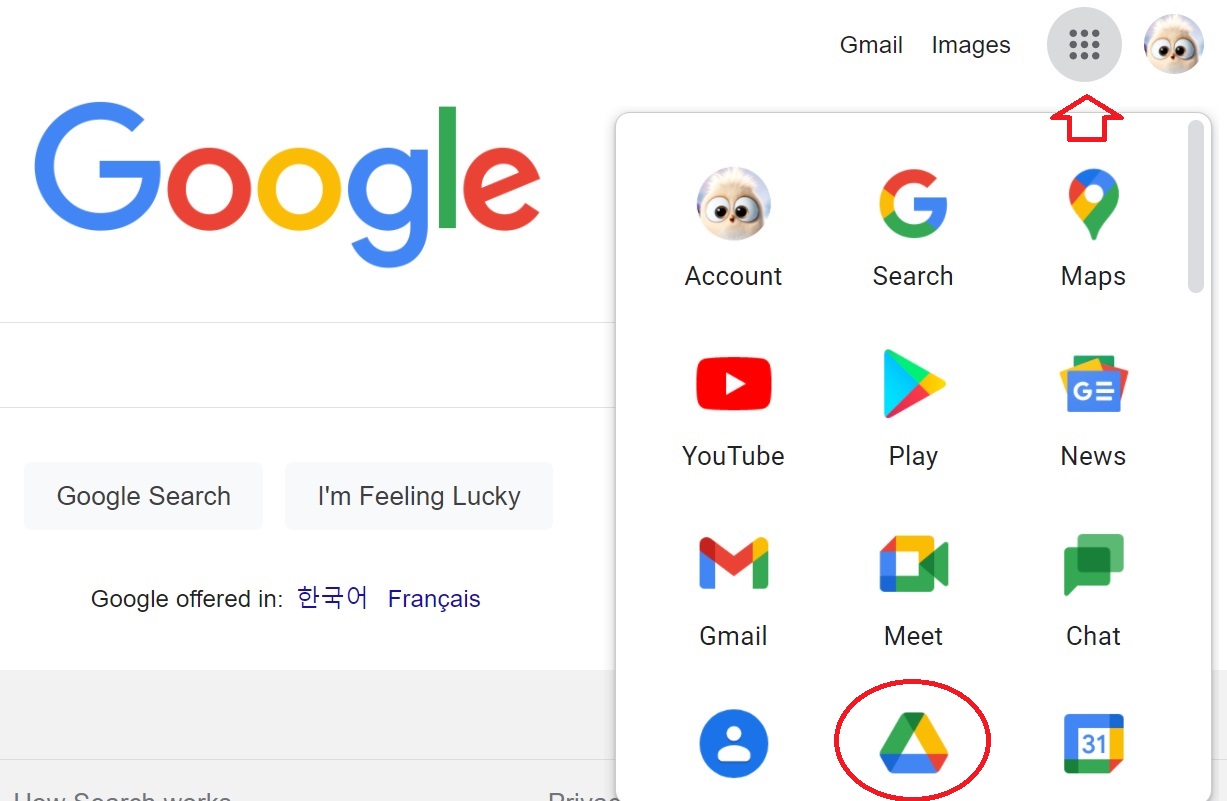
구글 드라이브 사용하기
아이콘을 선택하면 아래화면과 같이 구글 드라이브 인터페이스로 들어오는데 아이패드나 갤럭시 핸드폰은 앱을 열면 바로 사용할 수 있다.
구글 드라이브 아이콘 바로 아래의 '+' 버튼을 누르면 파일을 선택하여 드라이브에 업로드할 수 있다. 이미 드라이브에 저장된 파일의 오른쪽 하단 부분을 선택하면 아래와 같이 메뉴가 뜨면서 다른 사람과 공 유르 할 수도 있고 혹은 링크 주소를 이용하여 공유도 가능하다. 메뉴의 맨 아랫부분의 다운로드 버튼을 이용하여 다른 기기에서 다운로드하여 편집 또는 저장이 자유롭다. 왼쪽 하단의 클라우드 아이콘은 현재 사용하고 있는 저장공간의 양을 보여주어 15기가 이상을 사용하고 싶다면 100기가는 한달마다 약 3천 원, 200기가는 달마다 5천 원 정도의 구독료를 내면서 매달 사용할 수 있다. 하지만 사용하는 용량이 많아진다면 외장하드를 별도로 구입하는 편이 나을 듯하다.

'생활 만물 리뷰' 카테고리의 다른 글
| 바르면 더 좋은 코코넛 오일 활용법(feat, 발마사지와 발톱 관리 법) (0) | 2021.06.21 |
|---|---|
| 워렌버펫형 주식 투자자들을 위한 실내 반려식물 추천(feat, 몬스테라, 제이드 플랜트, 머니트리(돈나무) (0) | 2021.06.13 |
| 생초보 양모 니들 펠트 공예 도전기 (feat, 초보를 위한 유튜버 채널 추천) (0) | 2021.06.08 |
| 호떡믹스로 미니 찹쌀호떡 만들기 장점과 단점 (feat, 큐원 흑미꿀호떡) (0) | 2021.06.07 |
| 몬스테라 빨리 자라게 하는 방법(feat, 마음의 안정을 주는 반려식물) (0) | 2021.06.06 |



